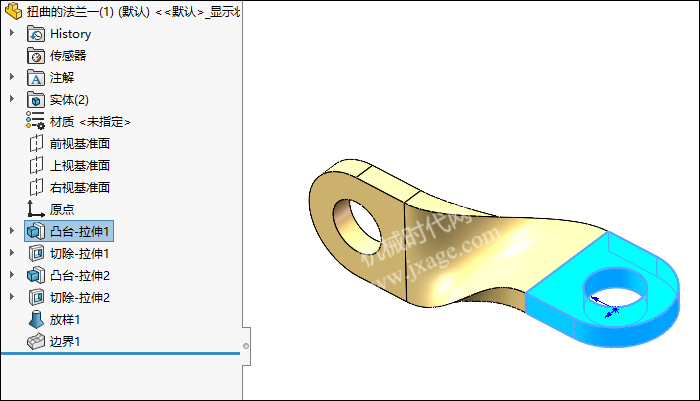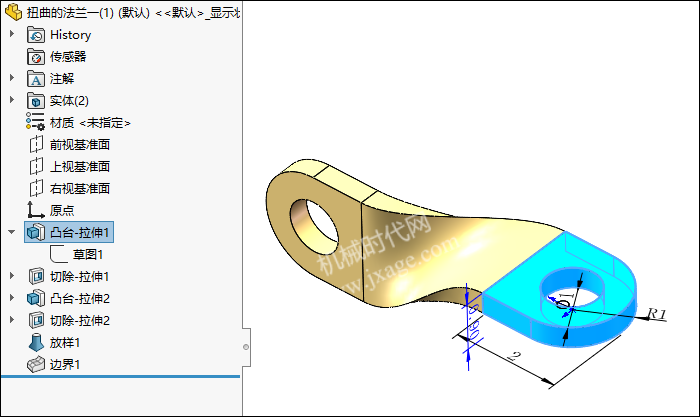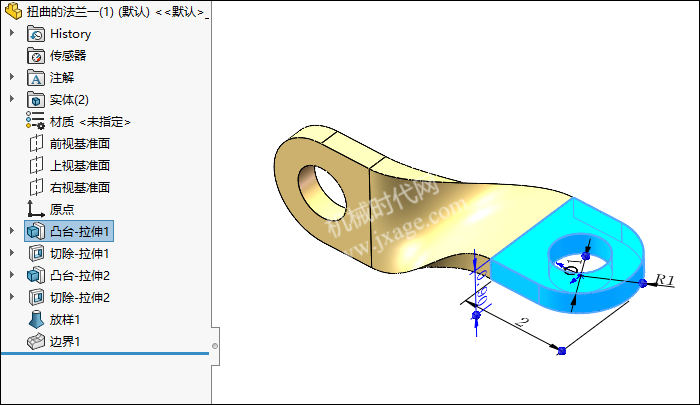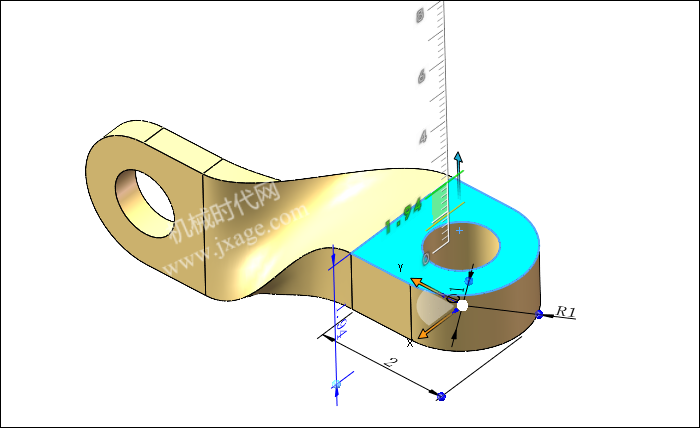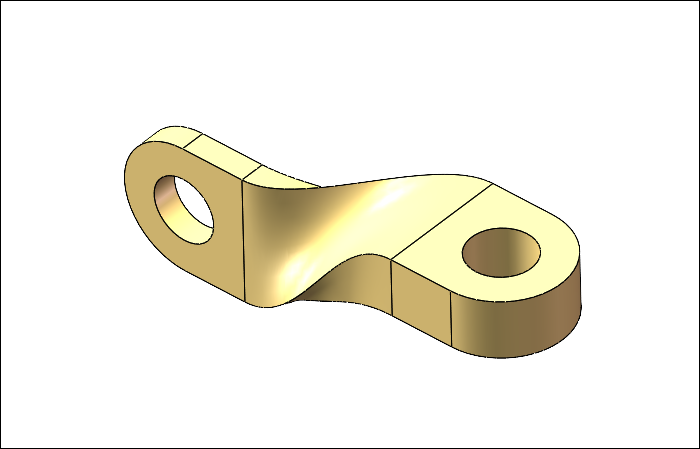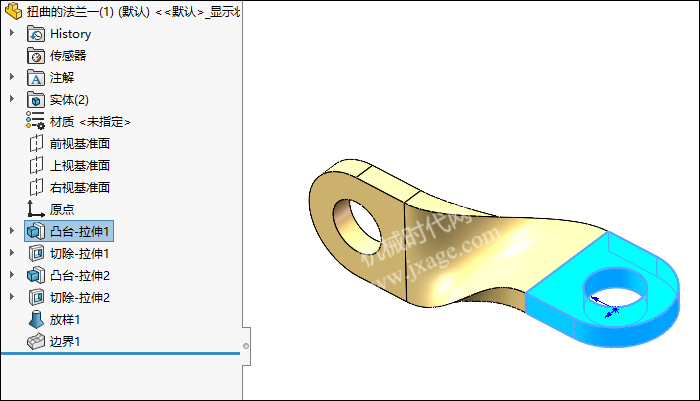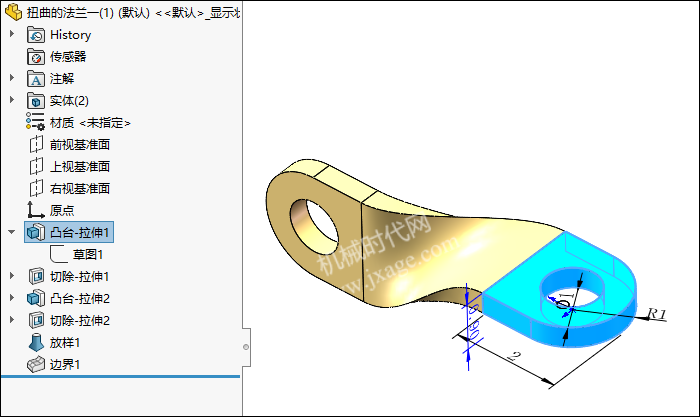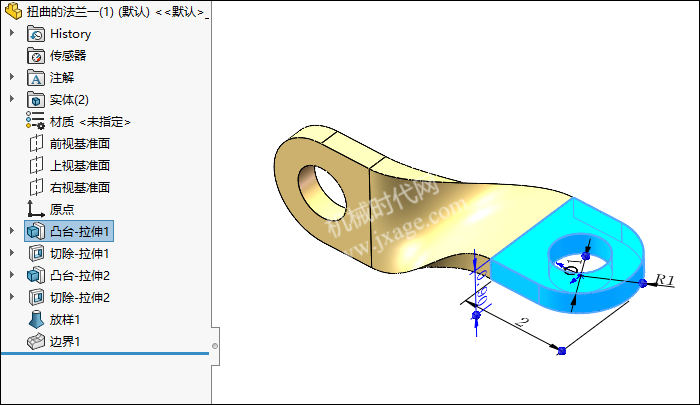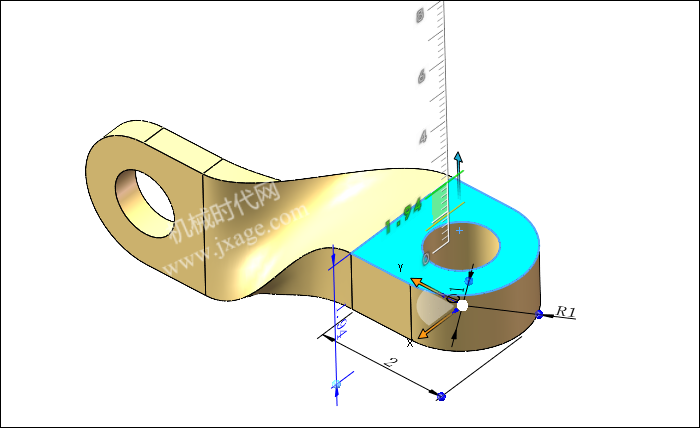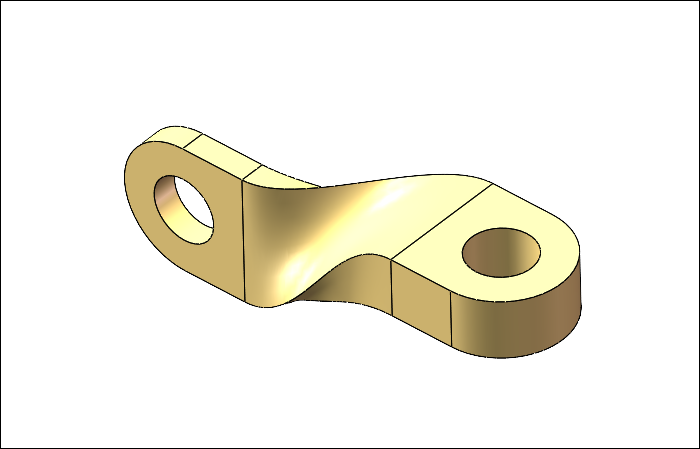放大招!轻松解决SolidWorks单击特征不显示尺寸的问题!
之前有朋友遇到这样一个问题:当使用鼠标左键单击零件上的某个些特征的时候,该特征相关的尺寸并没有显示出来,必须鼠标左键双击才可以,但是在之前鼠标左键单击是可以显示尺寸的,这究竟是什么原因导致的?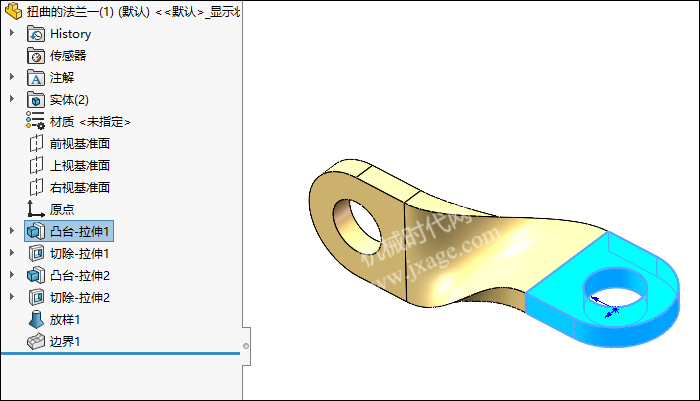
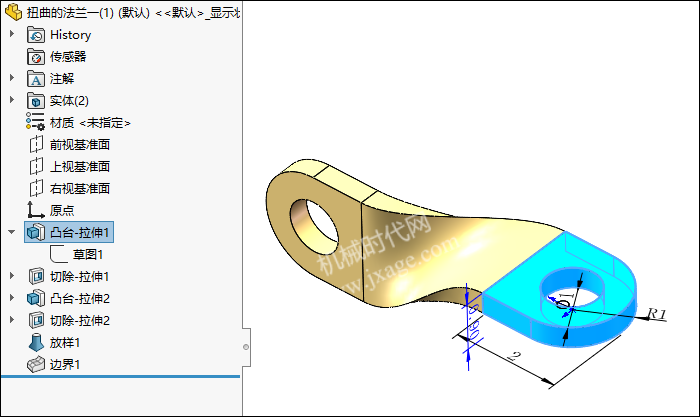
其实导致出现这个问题的原因是我们没有将Instant3D打开,如下图所示。
当我们打开Instant3D后,在设计树上使用鼠标左键单击零件上的某个特征的时候,就可以看到与这个特征相关的尺寸。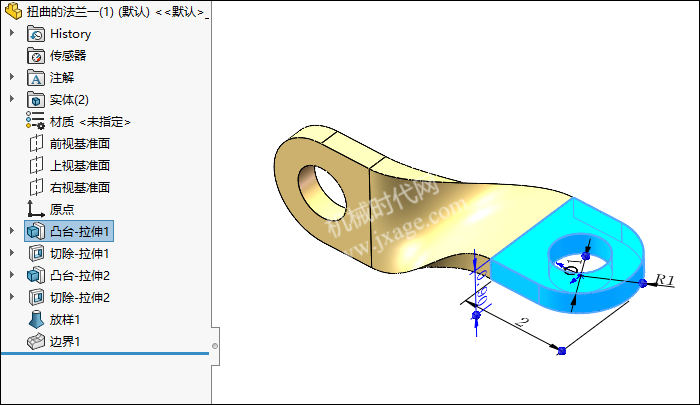
特征尺寸显示出来后,我们可以双击相关的尺寸对其进行更改,同时我们也可以选中相应的几何进行拖动,从而动态的对零件的外形进行调整。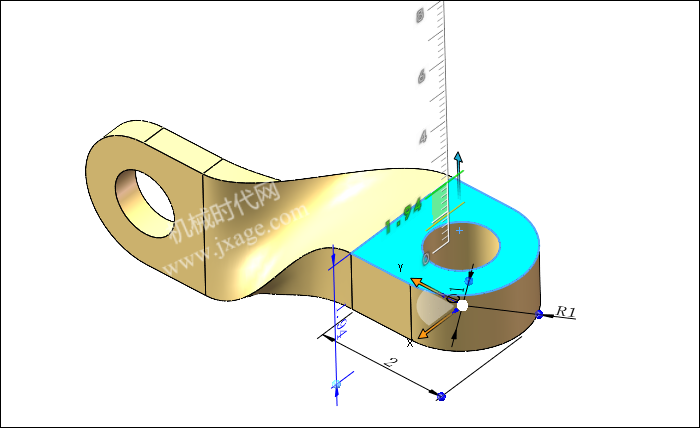
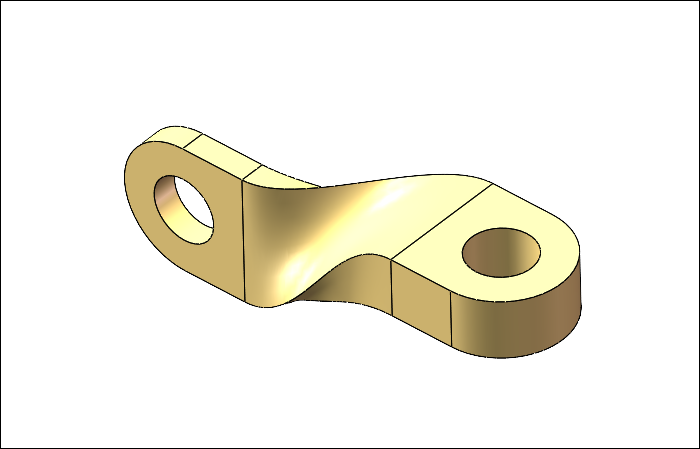
著作权归作者所有,欢迎分享,未经许可,不得转载
首次发布时间:2023-07-19
最近编辑:1年前